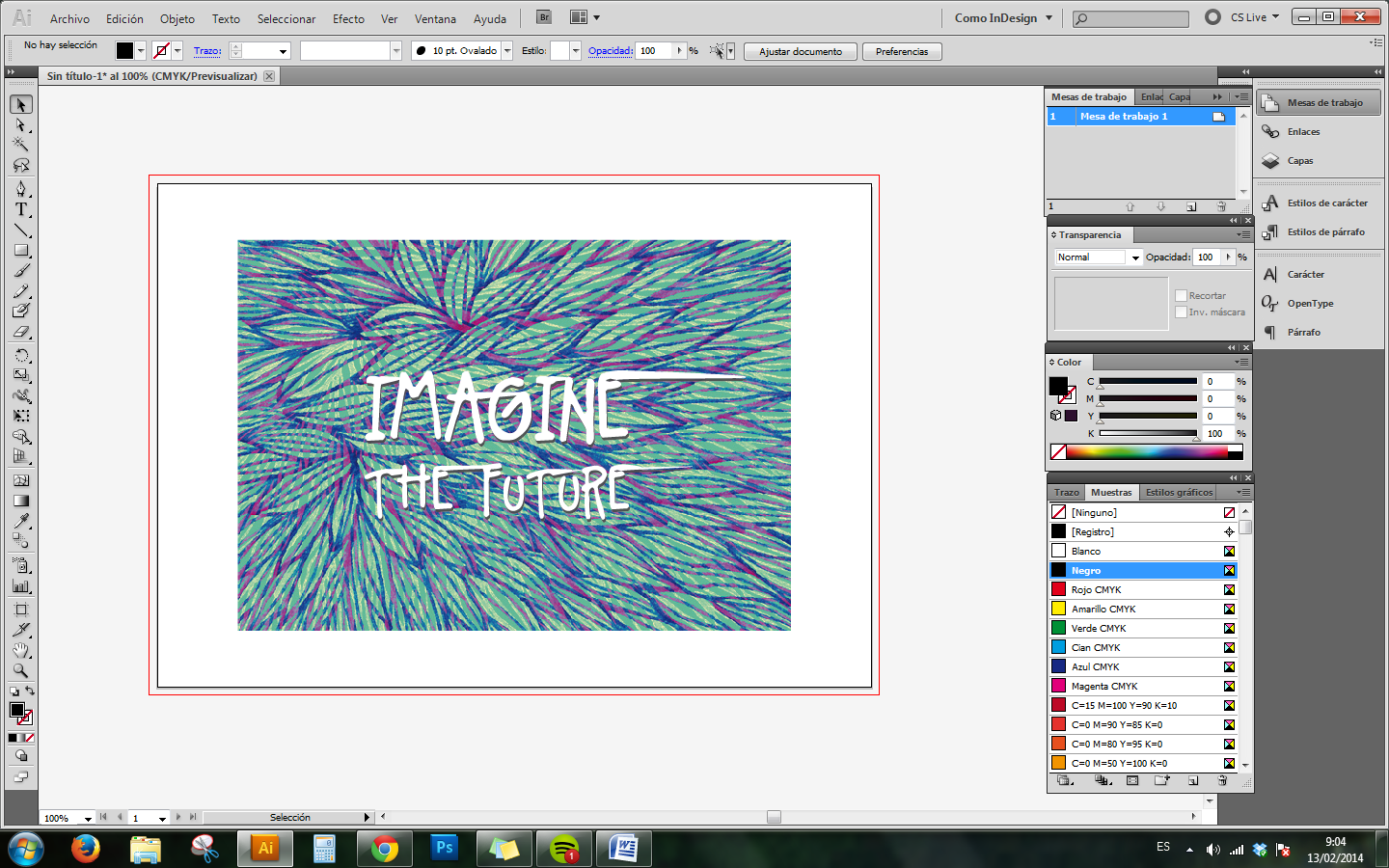Hoy vamos a hablar de algo muy sencillo, pero muy necesario en muchas ocasiones en las que queremos diseñar dando protagonismo al texto que tenemos. Para editar un texto en Illustrator lo primero que hemos de hacer será lo siguiente:
Crear una caja de texto y establecer la palabra o frase que queremos editar, recordad siempre que se vaya a manda a imprenta nuestro modo de color de documento ha de estar en CMYK. También es importante escoger una tipografía que sea atractiva, legible y con personalidad para transmitir lo que queremos.
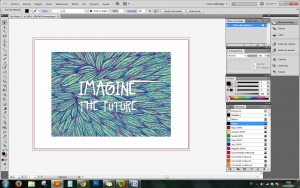
Ahí está lo importante del tema de hoy, algunas veces queremos transmitir algo con el texto que la tipografía escogida no consigue transmitir. Es en estos casos cuando más que nunca necesitamos saber cómo podemos editar dicho texto o tipografía.
Bien, una vez tenemos nuestra caja de texto lo siguiente que hemos de hacer es irnos al menú texto/crear contornos. En ese momento nuestro texto pasará a ser una forma editable asi que lo siguiente es modificarlo a nuestro gusto, pero cómo lo hacemos.
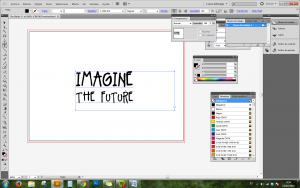
Modificar la tipografía
Para modificar la tipografía que tenemos en nuestro texto hemos de clicar sobre él con la flecha blanca de la barra de herramientas. Cómo veis, a aparecen todos los puntos de anclaje que conforman el trazo de la tipografía; estos puntos podemos seleccionarlos y tirar de ellos de tal forma que vayamos modificando el texto a nuestro gusto.
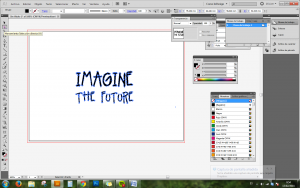
En este caso hemos seleccionado únicamente dos o tres puntos de algunas de las terminaciones de cada letra y hemos estirado dando sensación de fugacidad. Pues como esto, podéis jugar con miles de opciones, todo está en vuestra creatividad e imaginación para modificar el texto que tengáis entre manos.
Editar texto en Illustrator es algo muy sencillo y útil, pero no olvidéis no volvernos locos convirtiendo el texto en algo ilegible o estridente. Siempre hemos de pensar en un diseño atractivo al público.
Escrito por:
Le puede interesar: La reserva uvi en imprenta